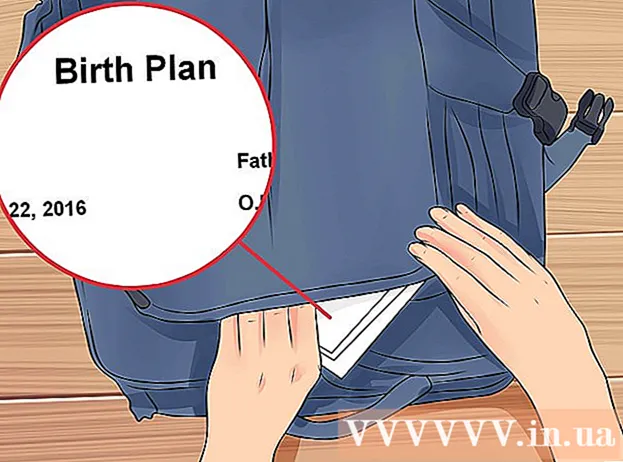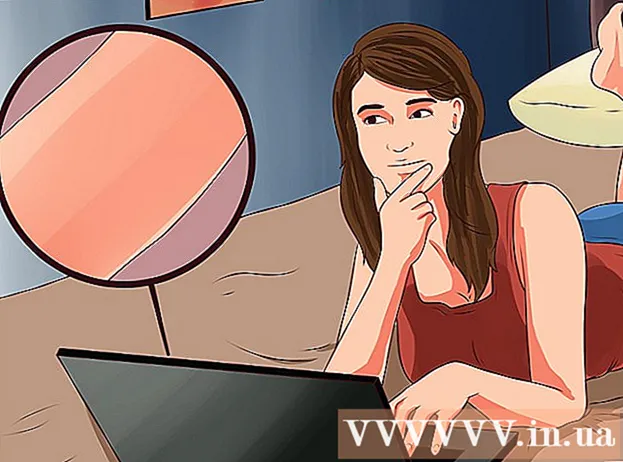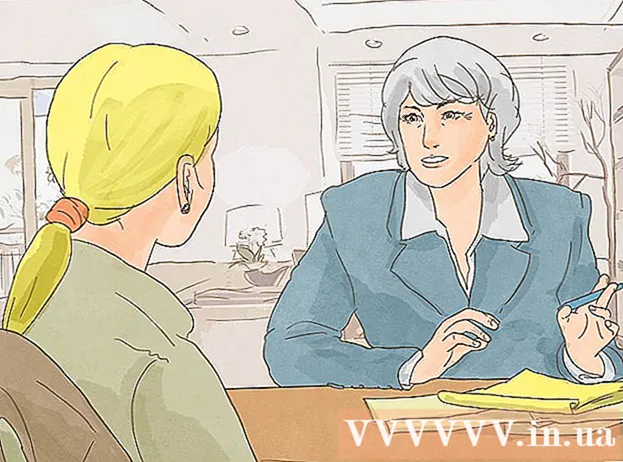Autor:
Frank Hunt
Loomise Kuupäev:
16 Märts 2021
Värskenduse Kuupäev:
1 Juuli 2024

Sisu
Internet Explorer 11 on Microsofti veebibrauseri uusim versioon, kuid mitte kõigile ei meeldi sellega töötada. Kui eelistate vanemat versiooni või kui Internet Explorer 11 ei tööta korralikult, võib Internet Exploreri värskenduste desinstallimine naasta teie algsele versioonile. Seda saate teha juhtpaneeli kaudu või käsuviiba abil.
Astuda
1. meetod 2-st: juhtpaneeli kasutamine
 Avage juhtpaneel. Juhtpaneeli saate avada menüüst Start.
Avage juhtpaneel. Juhtpaneeli saate avada menüüst Start.  Avage installitud programmide loend. Klõpsake kategooriavaates nuppu "Programmi desinstallimine" ja ikoonidega klassikalises vaates nuppu "Programmid ja funktsioonid". Nüüd avaneb kõigi teie arvutisse installitud programmide loend.
Avage installitud programmide loend. Klõpsake kategooriavaates nuppu "Programmi desinstallimine" ja ikoonidega klassikalises vaates nuppu "Programmid ja funktsioonid". Nüüd avaneb kõigi teie arvutisse installitud programmide loend.  Avage Windowsi installitud värskenduste loend. Klõpsake ekraani vasakus servas linki "Kuva installitud värskendused". Nüüd avaneb kõigi Windowsi jaoks installitud värskenduste loend. Kuna Internet Explorer on Windowsi osa, kuvatakse selles loendis kõik selle värskendused.
Avage Windowsi installitud värskenduste loend. Klõpsake ekraani vasakus servas linki "Kuva installitud värskendused". Nüüd avaneb kõigi Windowsi jaoks installitud värskenduste loend. Kuna Internet Explorer on Windowsi osa, kuvatakse selles loendis kõik selle värskendused.  Leidke loendist Internet Explorer 11. Võite loendis kerida, kuni leiate programmi või tippige akna paremas ülanurgas olevasse otsingukasti otsingukasti "Internet Explorer".
Leidke loendist Internet Explorer 11. Võite loendis kerida, kuni leiate programmi või tippige akna paremas ülanurgas olevasse otsingukasti otsingukasti "Internet Explorer".  Eemaldage Internet Explorer 11. Valige loendist Internet Explorer 11 ja klõpsake nuppu "Desinstalli" või paremklõpsake programmi nimel ja valige "Desinstalli".
Eemaldage Internet Explorer 11. Valige loendist Internet Explorer 11 ja klõpsake nuppu "Desinstalli" või paremklõpsake programmi nimel ja valige "Desinstalli". - Värskenduse eemaldamise kinnitamiseks klõpsake nuppu Jah. Funktsioon Kasutajakonto kontroll võib paluda teilt veel kinnitust.

- Värskenduse eemaldamise kinnitamiseks klõpsake nuppu Jah. Funktsioon Kasutajakonto kontroll võib paluda teilt veel kinnitust.
 Oodake eemaldamisprotsessi lõppu. Internet Explorer 11 desinstallimine võib võtta paar minutit. Kui programm on eemaldatud, klõpsake arvuti taaskäivitamiseks ja protsessi lõpuleviimiseks käsku Taaskäivita kohe.
Oodake eemaldamisprotsessi lõppu. Internet Explorer 11 desinstallimine võib võtta paar minutit. Kui programm on eemaldatud, klõpsake arvuti taaskäivitamiseks ja protsessi lõpuleviimiseks käsku Taaskäivita kohe. - Internet Exploreris taastatakse teie varem installitud versioon. See võib olla Internet Explorer 10, 9 või 8.

- Internet Exploreris taastatakse teie varem installitud versioon. See võib olla Internet Explorer 10, 9 või 8.
- Peida värskendus. Kui te ei soovi, et Windows küsiks teilt hiljem uuesti, kui soovite installida Internet Explorer 11, saate värskenduse Windows Update'is peita, nii et seda ignoreeritakse.
- Avage juhtpaneel. Juhtpaneeli saate avada menüüst Start.

- Valige "Windows Update". Klõpsake kategooriavaates nuppu "Süsteem ja turvalisus" ning seejärel nuppu "Windows Update".

- Klõpsake linki "x valikulisi värskendusi on saadaval".

- Paremklõpsake valikul "Internet Explorer 11." Valige "Peida värskendus".

- Avage juhtpaneel. Juhtpaneeli saate avada menüüst Start.
- Installige mõni muu Internet Exploreri versioon. Kui olete naasnud Internet Exploreri vanemale versioonile, saate soovi korral programmi uuendada mis tahes hilisemale versioonile. Näiteks kui Internet Explorer 8 on lähtestatud Internet Explorer 11 eemaldamisega, saate installida Internet Explorer 9 või 10 käsitsi.
2. meetod 2-st: käsuviiba kasutamine
 Avage administraatori õigustega käsuviip. Seda saate teha, klõpsates menüül Start, seejärel valides "Kõik programmid", seejärel valides "Tarvikud", paremklõpsates käsuviiba ja lõpuks valiku "Käivita administraatorina".
Avage administraatori õigustega käsuviip. Seda saate teha, klõpsates menüül Start, seejärel valides "Kõik programmid", seejärel valides "Tarvikud", paremklõpsates käsuviiba ja lõpuks valiku "Käivita administraatorina".  Kopeerige ja kleepige järgmine käsk. See käsk desinstallib Internet Exploreri värskendused:
Kopeerige ja kleepige järgmine käsk. See käsk desinstallib Internet Exploreri värskendused: FORFILID / P% WINDIR% servicing Packages / M Microsoft-Windows-InternetExplorer - * 11. *. Ema / c "cmd / c kaja Paketi @fname && start / w pkgmgr / up desinstallimine: @fname / norestart"
- Kleepige ülaltoodud käsk käsureale ja vajutage ↵ Sisestage
- Nõustuge vigadega. Pärast selle käsu käivitamist saate tõenäoliselt mitu viga. Sulgege kõik ekraanil kuvatud veateated, klõpsates nuppu OK.
 Taaskäivitage arvuti. Kui pöördute tagasi käsuviiba juurde, on eemaldamisprotsess peaaegu lõpule viidud. Protsessi lõpuleviimiseks peate arvuti taaskäivitama.
Taaskäivitage arvuti. Kui pöördute tagasi käsuviiba juurde, on eemaldamisprotsess peaaegu lõpule viidud. Protsessi lõpuleviimiseks peate arvuti taaskäivitama. - Peida värskendus. Kui te ei soovi, et Windows küsiks teilt hiljem uuesti, kui soovite installida Internet Explorer 11, saate värskenduse Windows Update'is peita, nii et seda ignoreeritakse.
- Avage juhtpaneel. Juhtpaneeli saate avada menüüst Start.

- Valige "Windows Update". Klõpsake kategooriavaates nuppu "Süsteem ja turvalisus" ning seejärel "Windows Update".

- Klõpsake linki "x valikulisi värskendusi on saadaval".

- Paremklõpsake valikul "Internet Explorer 11." Valige "Peida värskendus".

- Avage juhtpaneel. Juhtpaneeli saate avada menüüst Start.
- Installige mõni muu Internet Exploreri versioon. Kui olete naasnud Internet Exploreri vanemale versioonile, saate soovi korral programmi uuendada uuema versiooniga. Näiteks kui olete Internet Explorer 8-le lähtestanud, eemaldades Internet Explorer 11, saate Internet Explorer 9 või 10 käsitsi installida.